FAQ :: Frequently Asked Questions
Öffnen Sie das Programm Microsoft Outlook 2007. Wählen Sie im Menü den Punkt Extras aus und gehen Sie auf Kontoeinstellungen...
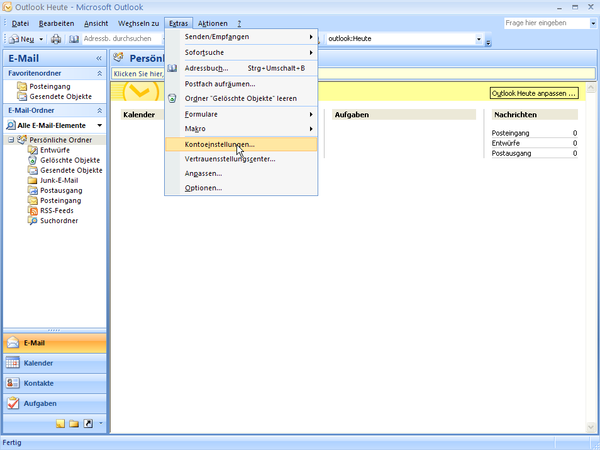
Legen Sie nun eine neue E-Mail Konto an indem Sie den Schaltfläche Neu betätigen.
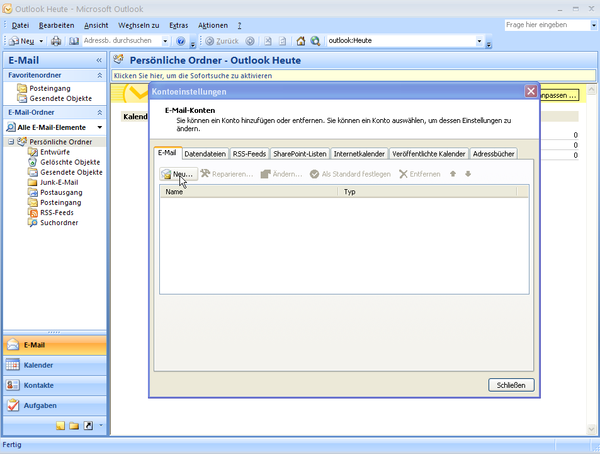
Lassen Sie die Felder in dem sich öffnenden Dialog leer und aktivieren Sie die Option Servereinstellungen oder zusätzliche Servertypen manuell konfigurieren. Nach dem Aktivieren werden die Felder ausgegraut angezeigt. Bestätigen Sie Ihre Einstellungen über die Schaltfläche Weiter.
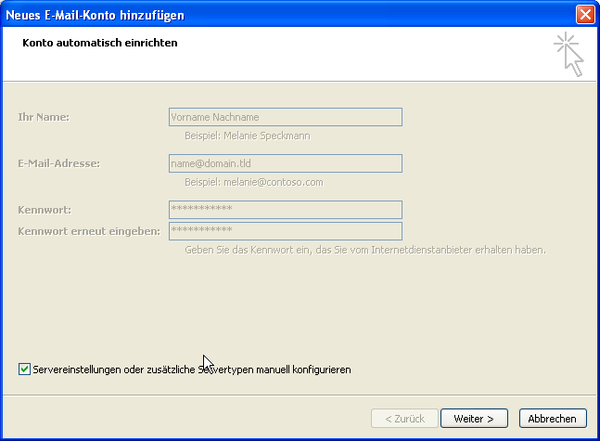
In dem folgenden Fenster wählen Sie als E-Mail Dienst den Dienst Internet-E-Mail aus und bestätigen Ihre Eingabe über die Schaltfläche Weiter.
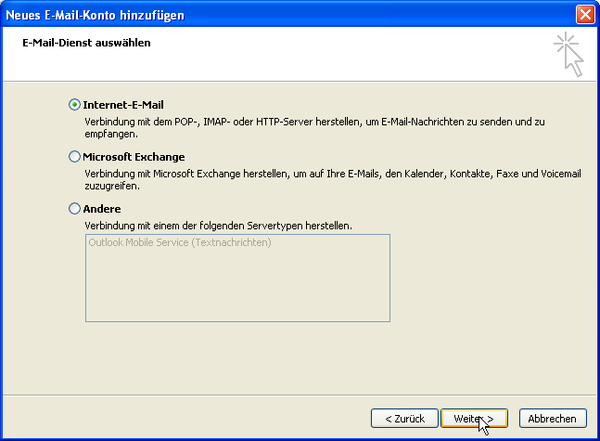
Sie müssen nun Ihre E-Mail-Verbindungsdaten eingeben.
Tragen Sie unter Benutzerinformationen zunächst Ihren Namen und die von Ihnen im Kundencenter eingerichtete E-Mail Adresse ein.
Wählen Sie unter Serverinformationen aus dem Ausklappmenü als Kontotyp POP3 aus. Ersetzen Sie bei Posteingang- und Postausgangsserver domain.tld mit Ihrer Domain.
In den Anmeldeinformationen geben Sie als Benutzername Ihre Postfachnummer im Format pXXXXXXpX oder den angelegten Postfach-Alias, und bei Kennwort das für Ihr Postfach vergebene Passwort an.
Hinweis: Die Funktion Anmeldung durch gesicherte Kennwortauthentifizierung (SPA) darf nicht aktiviert sein.
Klicken Sie anschließend auf die Schaltfläche Weitere Einstellungen.
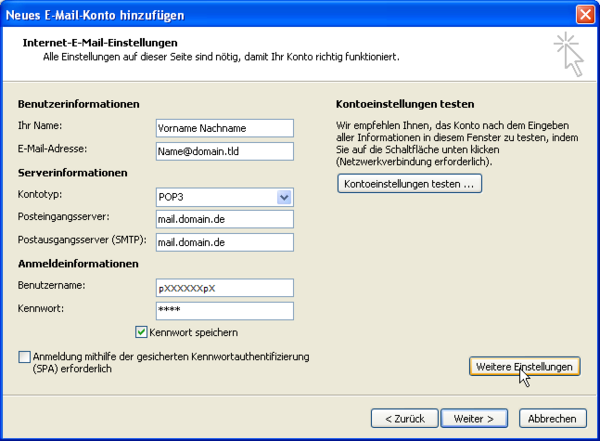
In dem sich öffnenden Fenster setzen Sie den Haken bei Der Postausgangsserver (SMTP) erfordert Authentifizierung. Wählen Sie nun die Option Gleiche Einstellungen wie für den Posteingangsserver verwenden aus. Bestätigen Sie anschließend die getätigten Einstellungen mit einem Klick auf OK.
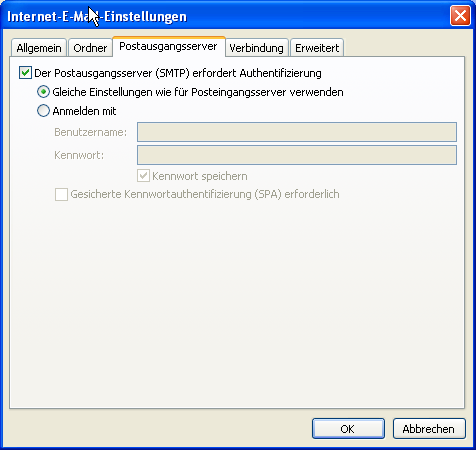
Wichtig: Bitte beachten Sie, das für den Empfang der Port 110 und für den Versand der Port 25 Ihres Rechners frei geschaltet sein muss.
Klicken Sie auf die Schaltfläche weiter und beenden Sie die Einrichtung über einen Klick auf die Schaltfläche Fertig stellen.
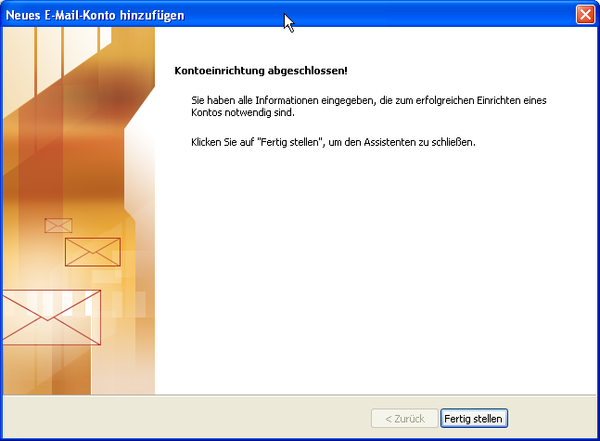
Rufen Sie anschließend über die Senden/Empfangen Schaltfläche Ihre Nachrichten ab.